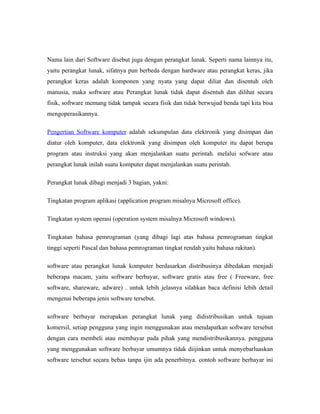
Nama lain dari software disebut juga dengan perangkat lunak
- 1. Nama lain dari Software disebut juga dengan perangkat lunak. Seperti nama lainnya itu, yaitu perangkat lunak, sifatnya pun berbeda dengan hardware atau perangkat keras, jika perangkat keras adalah komponen yang nyata yang dapat diliat dan disentuh oleh manusia, maka software atau Perangkat lunak tidak dapat disentuh dan dilihat secara fisik, software memang tidak tampak secara fisik dan tidak berwujud benda tapi kita bisa mengoperasikannya. Pengertian Software komputer adalah sekumpulan data elektronik yang disimpan dan diatur oleh komputer, data elektronik yang disimpan oleh komputer itu dapat berupa program atau instruksi yang akan menjalankan suatu perintah. melalui sofware atau perangkat lunak inilah suatu komputer dapat menjalankan suatu perintah. Perangkat lunak dibagi menjadi 3 bagian, yakni: Tingkatan program aplikasi (application program misalnya Microsoft office). Tingkatan system operasi (operation system misalnya Microsoft windows). Tingkatan bahasa pemrograman (yang dibagi lagi atas bahasa pemrograman tingkat tinggi seperti Pascal dan bahasa pemrograman tingkat rendah yaitu bahasa rakitan). software atau perangkat lunak komputer berdasarkan distribusinya dibedakan menjadi beberapa macam, yaitu software berbayar, software gratis atau free ( Freeware, free software, shareware, adware) . untuk lebih jelasnya silahkan baca definisi lebih detail mengenai beberapa jenis software tersebut. software berbayar merupakan perangkat lunak yang didistribusikan untuk tujuan komersil, setiap pengguna yang ingin menggunakan atau mendapatkan software tersebut dengan cara membeli atau membayar pada pihak yang mendistribusikannya. pengguna yang menggunakan software berbayar umumnya tidak diijinkan untuk menyebarluaskan software tersebut secara bebas tanpa ijin ada penerbitnya. contoh software berbayar ini
- 2. misalnya adalah sistem microsoft windows, microsoft office, adobe photo shop, dan lain- lain. Freeware atau perangkat lunak gratis adalah perangkat lunak komputer berhak cipta yang gratis digunakan tanpa batasan waktu, berbeda dari shareware yang mewajibkan penggunanya membayar (misalnya setelah jangka waktu percobaan tertentu atau untuk memperoleh fungsi tambahan). Para pengembang perangkat gratis seringkali membuat perangkat gratis freeware “untuk disumbangkan kepada komunitas”, namun juga tetap ingin mempertahankan hak mereka sebagai pengembang dan memiliki kontrol terhadap pengembangan selanjutnya. Freeware juga didefinisikan sebagai program apapun yang didistribusikan gratis, tanpa biaya tambahan. Sebuah contoh utama adalah suite browser dan mail client dan Mozilla News, juga didistribusikan di bawah GPL (Free Software). Free Software lebih mengarah kepada bebas penggunaan tetapi tidak harus gratis. Pada kenyataannya, namanya adalah karena bebas untuk mencoba perangkat lunak sumber terbuka (Open Source) dan di sanalah letak inti dari kebebasan: program-program di bawah GPL, sekali diperoleh dapat digunakan, disalin, dimodifikasi dan didistribusikan secara bebas. Jadi free software tidak mengarah kepada gratis pembelian tetapi penggunaan dan distribusi. Begitu keluar dari lisensi kita dapat menemukan berbagai cara untuk mendistribusikan perangkat lunak, termasuk freeware, shareware atau Adware. Klasifikasi ini mempengaruhi cara di mana program dipasarkan, dan independen dari lisensi perangkat lunak mana mereka berasal. Perbedaan yang nyata antara Free Software dan Freeware. Konflik muncul dalam arti kata free dalam bahasa Inggris, yang berarti keduanya bebas dan gratis. Oleh karena itu, dan seperti yang disebutkan sebelumnya, Free Software tidak perlu bebas, sama seperti Freeware tidak harus gratis. Shareware juga bebas tetapi lebih dibatasi untuk waktu tertentu. Shareware adalah program terbatas didistribusikan baik sebagai demonstrasi atau versi evaluasi dengan fitur atau fungsi yang terbatas atau dengan menggunakan batas waktu yang ditetapkan
- 3. (misalnya 30 hari) . Dengan demikian, memberikan pengguna kesempatan untuk menguji produk sebelum membeli dan kemudian membeli versi lengkap dari program. Sebuah contoh yang sangat jelas dari tipe ini adalah perangkat lunak antivirus, perusahaan- perusahaan ini biasanya memudahkan pelepasan produk evaluasi yang hanya berlaku untuk jumlah hari tertentu. Setelah melewati maksimum, program akan berhenti bekerja dan Anda perlu membeli produk jika Anda ingin tetap menggunakannya. Kita juga dapat menemukan perangkat lunak bebas sepenuhnya, namun termasuk dalam program periklanan, distribusi jenis ini disebut Adware. Sebuah contoh yang jelas adalah program Messenger dari Microsoft yang memungkinkan penggunaan perangkat lunak bebas dalam pertukaran untuk masuk dengan cara iklan banner atau pop-up. Wondershare Office Recovery 1.5.0 Pernahkah mengalami kehilangan data atau dokumen office secara tiba- tiba ? baik terhapus secara tidak sengaja, terformat, serangan virus, bad sector, kesalahan penggunaan partisi hardisk dan lainnya ? Untuk mengatasi (antisipasi) hal itu, saat ini (untuk waktu terbatas) kita bisa mendapatkan Full version Wondershare Office Recovery 1.5.0. Software Recovery yang biasanya berharga $29.95 ini, bisa kita dapatkan gratis sampai tanggal 10 April 2010.
- 4. Wondershare Office Recovery merupakan software khusus yang dibuat untuk recovery (mengembalikan) file-file office yang hilang atau rusak. Beberapa fiturnya antara lain : • Recovery file-file offile 97, 2000, XP, 2003 dan office 2007 : word, Excel, PowerPoint, Outlook, Outlook express, Access, Project, Publisher, OneNote, Visio, Info Path. • Recover file atau dokumen PDF • Recover file lebih cepat dibanding software sejenis • QUickly scan dan smoothly recover file dari media penyimpanan fisik • Otomatis mem-fiter hasil pencarian • Mendukung Hardisk PC, eksternal disk, memory stick, USB Flash drive (flashdisk), dan lainnya. • Fitur Preview file • Fitur untuk menghentikan pencarian sementara (pause) Filfe-file office yang hilang, yang akan di recovery dapat disebabkan karena berbagai hal, seperti : • Kecelakaan ketika menggunakan aplikasi, seperti tidak sengaja terhapus • Kesalahan dalam mem-format hardisk • Serangan virus • Kesalahan pengunaan software partisi • Bad sector • Sebab lainnya yang tidak jelas. Penggunaan software ini cukup mudah. Untuk melakukan scan seluruh ahrdisk, tinggal memilih Phisycal Hard drive, sedangkan untuk memilih drive tertentu, tinggal memilih Logical Hard Drive. Selanjutnya tinggal dipilih daftar disk yang tampil dan pilih Quick Recovery atau Start Scan. dan dengan Quick Recovery. Untuk mendapatkan Lisensi gratis, silahkan buka halaman Get Keycode Free. Selanjutnya isi First Name, Last Name dan E-mail kita, kemudian klik Get KeyCode.
- 5. Setelah itu tinggal cek email kita, karena Nama dan serial number akan segera dikirimkan. Setelah mendapatkan serrial number, Download ws-officerecovery_full578.exe ( 2.8 MB), kemudian install dan gunakan Alamat email dan Serial Number yang sudah diberikan lewat email. Maka kita sudah mendapatkan full version program ini Untuk dapat berkerja dengan baik, spesifikasi komputer minimal adalah CPU 1.6 GHz, RAM 256 MB. SOftware ini mendukung Windows 9x/Me/NT/2000/Xp/2003/Vista dan Windows 7. (ebsoft) Selamatkan file dengan Data Recovery Wizard Free Edition Kehilangan file atau data penting di komputer baik terhapus, terformat, partisi gagal, virus dan sebagainya, kadang bisa membuat kita pusing. Meskipun sudah banyak software untuk menyelamatkan (recovery) data, tetapi tidak semua mempunyai fitur yang pas. Belum lama ini, Easeus (yang di kenal membuat software partisi) kembali merilis software gratis untuk recovery data.
- 6. Software yang bernama Data Recovery Wizard Free Edition ini mengusung berbagai fitur recovery data. Bagi yang pernah membagi (mempartisi) hardisk, mungkin tidak asing dengan software Easeus Partition Master, software untuk mengatur partisi hardisk sekelas Partition Magic yang bisa didapatkan secara gratis. Software recovery data ini juga dibuat oleh Easeus. Sebelumnya Easeus Data Recovery Wizard hanya tersedia untuk versi berbayar, tetapi kini Easeus merilis juga versi Gratis. Meskipun ada keterbatasan, tetapi versi gratis ini mempunyai kemampuan/fitur yang sama dengan versi berbayar. Fitur-fitur Data Recovery Wizard Free Edition Untuk ukuran sebuah software gratis, Data Recovery Wizard Free Edition memang mempunyai fitur yang melimpah, bahkan sebanding dengan software berbayar lainnya. Berikut beberapa fitur-fitur pentingnya : • Recovery file yang terhapus, baik ketika menghapus dengan Shit+Delete atau setelah empty recycle bin • Recovery lengkap, baik setelah partisi di format, dari RAW partition dan disk yang rusak (corrupt) akibat partisi sehingga muncul tulisan “Disk is not formatted” • Recovery Partisi, seperti ketika proses partisi mengalami error, partisi yang terhapus, lost partition karena aplikasi atau sistem error • Mendukung format file sistem FAT (12/16/32), NTFS, NTFS5 juga EXT2/EXT3.
- 7. • Membuat disk/partition image untuk recovery data • Resume hasil scan terakhir • Bisa menjadi bootable media dengan WinPE • Fitur pecarian data setelah proses scanning • Bisa digunakan untuk menyelamatkan data dari berbagai media, seperti : IDE HDD, SATA HDD, SCSI HDD, FireWire HDD, USB HDD, External HDD, Hardware RAID, Floppy drive, USB flash drive (flashdisk), Compact flash card, Secure Digital card, Memory card/Memory stick, Micro card, Zip drive maupun IPod • Dapat di install di Windows 2000/XP/2003/Vista serta Windows Server 2008 dan Windows 7 Penggunaan Penggunaan software ini untuk menyelamatkan data (recovery data) cukup mudah. Setelah di install, jalankan Data Recovery Wizard. Setelah tampil, dibagian atas akan terlihat batasan berapa maksimal data yang bisa diselamatkan (awalnya adalah 1 GB = 1024 MB). Ada 3 pilihan recovery yang bisa kita gunakan, yang ditandai dengan icon atau gambar yang berbeda. Berikut penjelasannya. 1. Deleted File Recovery, pilih ini untuk menyelamatkan data yang terhapus melalui tombol delete, shift+delete atau setelah hilang dari Recycle Bin 2. Complete Recovery, pilih jika ingin menyelamatkan data dari hal-hal seperti berikut : o Data hilang ketika mem-format hardisk o Hardisk hanya menampilkan format RAW atau ketika Windows sering menampilkan pesan seperti “Do you want to format this drive?” o Kehilangan data ketika komputer tiba-tiba mati, serangan virus, software bermasalah dan lainnya 3. Partition Recovery, gunakan menu ini untuk menyelamatkan partisi yang terhapus, partisi hilang ketika proses format dan sejenisnya
- 8. Keterbatasan Satu hal penting yang membedakan antara versi gratis dan berbayar adalah jumlah data yang bisa di recovery terbatas maksimal 1 GB untuk sekali recovery. Meskipun software sudah di uninstall, dan di install ulang, sisa recovery yang tersisa akan sama seperti sebelumnya ketika masih digunakan. (meskipun dengan trik khusus kita bisa mereset jumlah ini agar tetap 1 GB terus, tanpa perlu install ulang) Salah satu tips ketika akan recovery data adalah usahakan jangan menginstall program ini di drive yang akan di recovery. Kemudian menghadapi keterbatasan data yang bisa di recovery sebesar 1 GB ini, maka pastikan mengutamakan recovery data-data penting terlebih dahulu, dan file yang tidak begitu penting dan ukurannya besar di abaikan saja. Find • Home • Downloads • Mobile Stuff • Delphi stuff • Sitemap Ashampoo Snap 3 Screen Capture
- 9. Kategori Software | 3,511 views | 38 Comments Ashampoo kali ini memberikan promosi download salah satu software screen capture, Ashampoo Snap 3. Snap 3 merupakan software untuk merekam aktivitas apa saja di layar komputer, mulai dari tampilan desktop, gerakan mouse, suara, sampai video. Sebenarnya ini adalah produk premium (berbayar) ashampoo, tetapi dalam masa promosi ini kita bisa mendapatkan edisi full secara gratis Apa itu Screen Capture Screen capture merupakan istilah merekam atau menyimpan tampilan layar komputer. Terdapat 2 istilah yang umum, yaitu : • Screenshot, merupakan gambar (image) yang menampilkan tampilan layar komputer pada saat tertentu. Seperti kita memotret layar komputer • Screencast, yang juga dikenal dengan video screen capture, merupakan proses merekam apa saja yang tampil di layar komputer dalam format video (dan bisa juga plus audio atau suara). Ashampoo Snap 3 merupakan software screen capture yang bisa menyimpan tampilan layar baik dalam bentuk gambar maupun video. Fitur-fitur utamanya antara lain: • Video capture for movies, kita dapat merekam video yang sedang dijalankan di komputer dan menyimpan hasilnya dalam bentuk high quality video (format WMV) • Video Capture for Applications, untuk merekam aktivitas aplikasi yang sedang kita jalankan, termasuk gerakan mouse. • Pilihan untuk memilih area tertentu yang akan di rekam • Editor Mode, setelah merekam tampilan layar, ashampoo snap juga memberikan fitur editing (image) • Menyimpan “scrolling window”, yaitu tampilan window yang memanjang kebawah dan kita harus men-scroll dengan mouse untuk melihat tampilan penuh, hasilnya dalam gambar (image) • Penamaan file otomatis Download dan Mendapatkan Serial Gratis Untuk mendapatkan serial number gratis dari ashampoo, kunjungi halaman Promosi Ashampoo Snap 3. Kemudian isikan alamat email ( Untuk zipcode dan printer tidak harus
- 10. diisi). Selanjutnya klik tombol Send, tidak berapa lama akan terkirim email konfirmasi. Buka email tersebut dan klik link konfirmasi didalamnya, dan seharusnya tidak berapa lama, kode registrasi akan dikirimkan ke email. Langkah berikutnya adalah download Ashampoo Snap 3. ( 17.33 MB). Setelah selesai, install di komputer. Untuk menjadikan full version, buka menu Configure, kemudian menu Internet > Buy/Register, dan dari window yang tampil pilih Enter your code received untuk memasukkan kode serial yang sudah didapatkan. Sistem yang diperlukan : Windows® XP (Service Pack 2), Windows Vista™, Windows® 7 Min.resolution 1024 x 768, 64 MB RAM and 16-bit High color (32-bit recommended). Microsoft® Windows Media® Encoder 9 or higher required ebsoft via dottech Mengubah Taskbar Windows XP menjadi Seperti Windows 7 Kategori Software, Tips & Tricks | 50,267 views | 82 Comments Bagi yang menggunakan Windows XP dan belum pernah mencoba tampilan Taskbar Windows 7 (Superbar), saat ini ada program gratis kecil tanpa harus meng-install (portable) untuk mengubah tampilan Taskbar windows XP menjadi seperti tampilan Windows 7 plus efek yang menarik, ViGlance. Program ini hanya berukuran sekitar 239 KB. Tidak hanya tampilan, tetapi ViGlance juga berusaha meniru fitur di windows 7. ViGlance merupakan program kecil gratis dari lee-soft yang membuat tampilan Taskbar Windows XP menjadi seperti Windows 7 ( Windows 7 Superbar for XP). Fitur-fitur ViGlance adalah : • Process grouping, Window yang sama akan dijadikan satu group, dengan tampilan iconn saja. • Icon tampilan akan menjadi 48×48 yang sebelumnya (default) adalah 16×16, sehingga akan menjadi 3x lebih besar, tanpa adanya text. Agaa tampil icon besar tersebut (48×48), ukuran taksbar harus di resize menjadi 2x-nya. • Mengubah Start button XP menjadi replika Orb (windows 7), termasuk dengan efek transisi seperti Windows 7. • Informasi keterangan nama/judul window dengan efek transisi yang menarik (disebut “glide”). Ukuran Text akan menyesuaikan dengan panjang judul window yang bersangkutan.
- 11. Agar tampilan Superbar sempurna, taskbar sebaiknya di lock ( dengan cara Klik Kanan Taskbar dan pilih menu Lock the Taskbar sampai ada tanda centang di menu tersebut). Cara Penggunaan Untuk mengaktifkan Superbar ini sangat mudah, download ViGlance dari alamat http://lee-soft.com/viglance/, buka dan langsung jalankan file ViGlance OneStep.exe. Otomatis Taskbar windows XP akan berubah. Untuk mengembalikan ke tampilan sebelumnya cukup klik kanan icon ViGlance (yang ada di systray/pojok kanan taskbar) dan pilih menu Exit. Tampilan Taskbar Windows XP dengan ViGlance Tampilan Taskbar Windows 7 RC 1 Satu hal (fitur menarik) yang belum ada di ViGlance adalah adanya thumbnail, jadi ketika mouse kursor digerakkan diatas icon, hanya terlihat text atau tulisan (judul window) saja. Tetapi sepertinya hal ini juga menjadi target untuk versi berikutnya (ketika saya mencoba versi ViGlance 1 build 1077 belum ada thumbnail setiap programnya) Agar tampilan icon berukuran 48×48, maka kita harus meng-Unlock Taskbar dan mengubah ukuran taksbar (me-resize dengan menariknya) sehingga tingginya menjadi 2x-nya. Download Lokasi Download ViGlance (zip file 198 KB) Dapatkan Gratis WinUtilities Pro 9.41 + Serial Number Kategori Software | 15,442 views | 67 Comments
- 12. Bagi yang sering download software, pasti tidak asing dengan Softpedia. Kali ini bagi yang pengunjung softpedia, bisa mendapatkan download gratis WinUtilites Pro 9.41 dengan lisensi dan serial number gratis (resmi). WinUtilities Pro memberikan berbagai fitur untuk peningkatan kecepatan dan performa windows. Berbagai fitur seperti defragment, file undelete, registry cleaner, backup file utilites, exe protector dan lainnya. Selengkapnya sebagai berikut. Beberapa fitur WinUtilities Pro: • Recovery file yang telah di hapus (delete) baik untuk sistem partisi FAT atau NTFS • Menghapus file dengan aman (tidak bisa di recovery lagi) • File Lock & EXE Protector, Memproteksi file EXE dengan password • Backup dan restore Registry Windows • Organisasi dan manajemen pengaturan windows • Defragment disk untuk meningkatkan performa dan stabilitas komputer • Scan Registry Windows dan mencari kesalahan serta informasi yang tidak digunakan lagi • File splitter, untuk membagi file menjadi bagian-bagian yang lebih kecil yang nantinya bisa digabungkan lagi.
- 13. • Optimasi manajemen memory windows • Mencari duplikat file yang selanjutnya bisa dihapus untuk mengurangi space hardisk. Tidak hanya itu saja, berbagai modul lainnya juga disertakan dalam program ini. Selengkapnya, modul-modul yang disertakan dalam program ini adalah sebagai berikut : - Disk Defrag - File Undelete - Disk Cleaner - Registry Cleaner - StartUp Cleaner - History Cleaner - File Splitter - File Shredder - EXE Prtector - Memory Optimizer - DUplicate files finder - Shortcut fixer - Process Manager - Uninstall Manager - System Inormation - Registry Backup & Restore - Registry Search - BHO Remover - Auto shutdown - Windows Tools - System Control - Task Scheduler Pengembang WinUtilities Pro, YL Software, memberikan gratis full version WinUtilities Pro 9.41 dengan lisensi resmi yang biasanya seharga $49.99. Lisensi resmi ini diberikan untuk pengguna Softpedia. Untuk mendapatkannya, ikuti langkah berikut : 1. Download WinUtilities Pro 9.41 disini : wuinstall.exe atau dari mirror wuinstall.exe ( 6.8 MB) 2. Gunakan username den serial number berikut untuk mengaktivasi dan unlokc program : regname: Softpedia User regcode: C1H0L9-20CC-321B-36F7-4117-W6Y1L3 WinUtilities mendukung Windows 98, ME, 2000, 2003, XP, Vista, dan juga Windows 7 ( ebsoft via myDigitalLife )
- 14. 4 Software Gratis: Video Cutter, Joiner, Splitter dan DVD to 3GP Kategori Software | 29,294 views | 72 Comments Melanjutkan tulisan sebelumnya tentang program full version yang sebelumnya berbayar dan kini bisa didapatkan secara gratis, kali ini kita bisa mendapatkan 4 software full version gratis untuk mengolah video dari Aimersoft, mencakup : Aimersoft Video Cutter, Joiner, Splitter dan Aimersoft DVD to 3GP Converter. Produk yang sebelumnya berharga mulai $19-$29 ini, kali ini bisa kita dapatkan secara gratis tanpa registrasi atau serial number. Aimersoft Video Cutter Software ini mampu memotong-motong bagian video tertentu, tidak hanya sekali, tetapi kita bisa memilah-milih bagian mana saja yang kita inginkan untuk kemudian disimpan. Format video yang didukung cukup banyak, antara lain : AVI, MP4, MOV, MPG , WMV, ASF, M4V, MKV, DV, VOB. Penggunaan software ini cukup mudah, tinggal memilih bagian awal dan akhir vide yang akan dipilih untuk disimpan. Kita bisa memotong beberapa bagian video dengan cepat. Hasil keluaran juga mempunyai kualitas yang bagus. Download Aimersoft Video Cutter (7.4 MB) Aimersoft Video Splitter
- 15. Software ini sebenarnya mirip dengan Aimersoft Video Cutter, yaitu berfungsi membagi video ke dalam beberapa bagian, baik berdasarkan jumlah file atau ukuran file yang dihasilkan. Misalnya membagi file video 1 GB agar menjadi 2 masing-masing 500 MB. Kita juga dapat membagi file secara manual. Format video yang didukung adalah AVI, MP4, MOV, MPG , WMV, ASF, M4V, MKV, DV, VOB dan 3GP. Download Aimersoft Video Splitter ( 7.5 MB) Aimersoft Video Joiner Jika dua software di atas berfungsi untuk membagi video, maka software ini mempunyai fungsi sebaliknya, yaitu menggabungkan beberapa video agar menjadi satu video. FIle video yang digabungkan dapat terdiri dari format yang sama atau beberapa format berbeda. File video yang didukung antara lain AVI, MP4, MOV, MPG , WMV, ASF, M4V, MKV, DV, VOB dan format umum lainnya. Ukuran video keluaran bisa diatur, termasuk setting audio. Download Aimersoft Video Joiner (7.5 MB) Aimersoft DVD to 3GP Converter Bagi anda yang ingin memutar video DVD di HP atau gadget lainnya, yang mendukung format 3GP atau 3G2, maka software ini sangat cocok untuk digunakan. Video DVD
- 16. dapat di konversi menjadi file tersebut atau diambil audionya saja sehingga dapat dijalankan di Handphone. File yang dapat dijadikan input adalah DVD Disc, File ISO, DVD folder dan IFO Download Aimersoft DVD to 3GP Converter (5.7 MB) Semua produk diatas dapat berjalan untuk Windows NT4/2000/2003/XP/Windows Vista/ Windows 7, dengan CPU/Processor Intel/AMD > 750 MHz dan RAM 256 MB keatas.
